En entradas anteriores vimos como instalar y actualizar zabbix a la última versión, en esta ocasión voy a explicaros como instalar los agentes tanto en Windows como en Linux de Zabbix para que envíen la información al servidor.
Instalación agente Windows
En primer lugar nos dirigiremos a la web oficial de zabbix para descargarnos el agente.
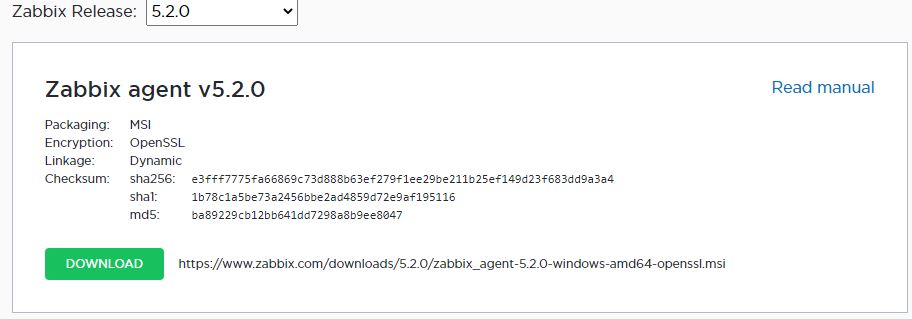
Una vez descargado la instalación es sencilla ya que la haremos mediante un asistente.
Pulsamos Next.
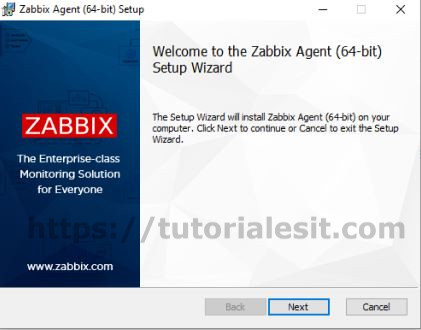
Aceptamos la licencia y pulsamos Next.
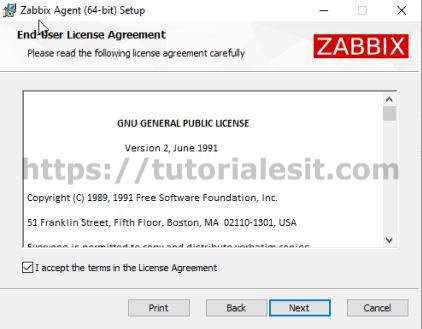
En esta pantalla tendremos que especificar la dirección IP del servidor Zabbix tanto en el campo «Zabbix server IP/DNS» como en «Server or Proxy for active checks».
El resto de parámetros los dejamos por defecto.
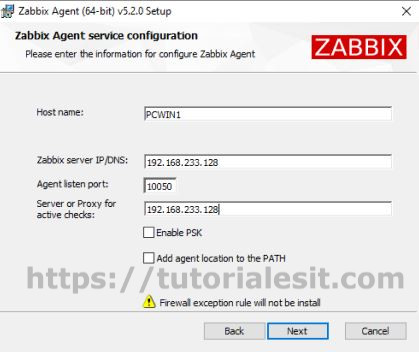
Instalamos todas las características.
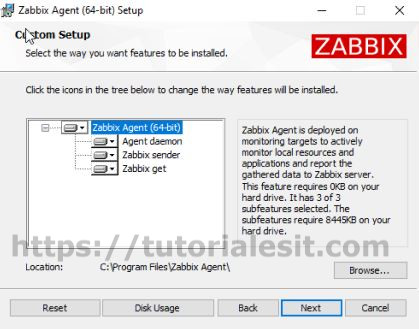
Pulsamos Install para iniciar el proceso de instalación.
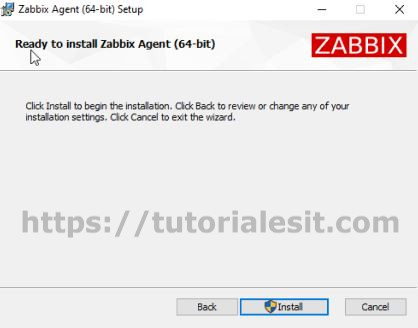
Y listo ya tenemos instalado el agente.
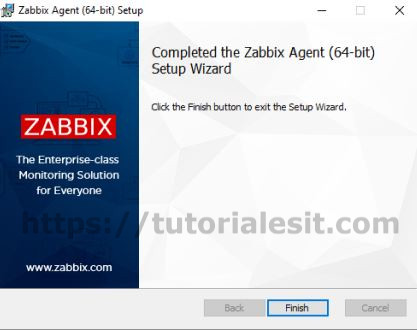
Finalizada la instalación del agente tendremos que abrir el puerto 10050/tcp para permitir las conexiones entrantes en el Firewall que tengamos habilitado en nuestra plataforma Windows.
Instalación agente Linux
Instalación Ubuntu 20.04
wget https://repo.zabbix.com/zabbix/5.2/ubuntu/pool/main/z/zabbix-release/zabbix-release_5.2-1+ubuntu20.04_all.deb dpkg -i zabbix-release_5.2-1+ubuntu20.04_all.deb apt update apt install zabbix-agent
Instalación Centos 8
rpm -Uvh https://repo.zabbix.com/zabbix/5.2/rhel/8/x86_64/zabbix-release-5.2-1.el8.noarch.rpm dnf clean all dnf install zabbix-agent
Instalación Debian 10
wget https://repo.zabbix.com/zabbix/5.2/debian/pool/main/z/zabbix-release/zabbix-release_5.2-1+debian10_all.deb dpkg -i zabbix-release_5.2-1+debian10_all.deb apt update apt install zabbix-agent
Configuración agente
Una vez instalado debemos configurar el agente, para ello tendremos que abrir el archivo de configuración del agente utilizando nuestro editor favorito, en mi caso utilizaré nano.
sudo nano /etc/zabbix/zabbix_agentd.conf
Indicamos la dirección IP de nuestro servidor de Zabbix y guardamos los cambios.
Server=192.168.233.128 ServerActive=192.168.233.128
Reiniciamos al agente para que se apliquen los cambios y lo configuramos para que se inicie junto con el arranque del sistema operativo.
sudo systemctl restart zabbix-agent sudo systemctl enable zabbix-agent
Por último tendremos que permitir en nuestro cortafuegos el tráfico entrante al puerto 10050/tcp para que nuestro servidor pueda contactar con el agente.
Nota: Estas instrucciones son para abrir el Firewall en CentOS, si tienes una distribución distinta debe proceder en consecuencia para abrir los puertos.
firewall-cmd --permanent --zone=public --add-port=10050/tcp firewall-cmd --reload
Y listo ya tendremos instalado el agente en nuestra distribución Linux.
Añadir el host al sistema de monitorización de Zabbix
Una vez hemos instalado el agente en nuestro equipo cliente tenemos que añadirlo a Zabbix, para ello accedemos vía web a Zabbix y nos dirigimos a Configuration-Hosts.
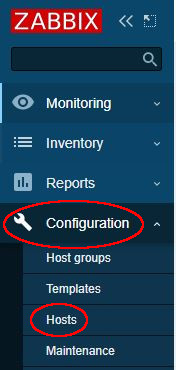
Arriba a la derecha pulsamos sobre el botón Create Host.
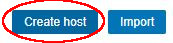
En la pestaña Host rellenamos la siguiente información:
- Host name: nombre del host.
- Groups: Aquí seleccionaremos uno de los grupos que tengamos creado.
- Interfaces: Pulsamos en Add, seleccionamos Agent y especificamos la dirección IP de nuestro cliente tal y como se aprecia en la imagen. También, si lo preferís, podemos especificar el nombre DNS del cliente.
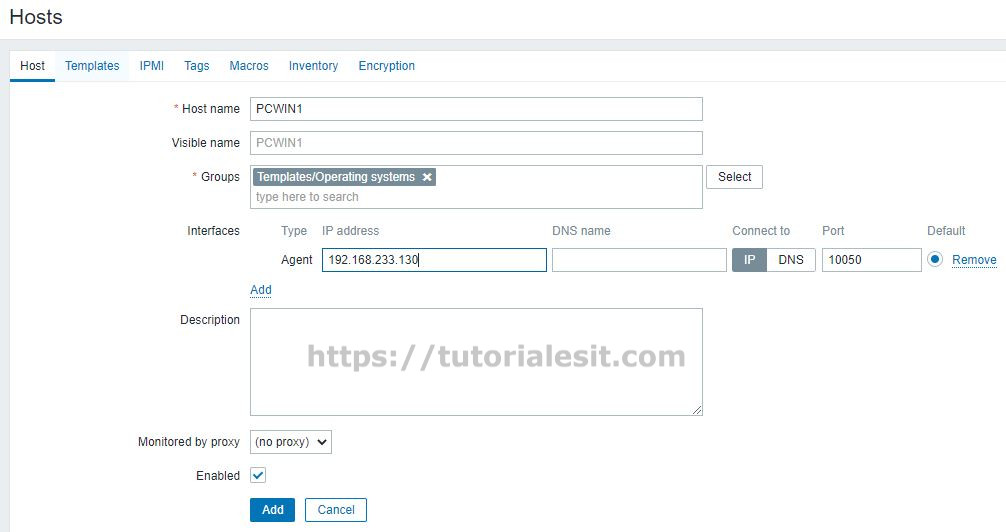
En la pestaña Templates seleccionamos, dentro de Templates/Operating Systems, Template OS Linux by zabbix agent o Template OS Windows by Zabbix agent en función si el cliente que estamos configuración dispone de un sistema operativo Windows o Linux.

Pulsamos en Add para añadir nuestro host.
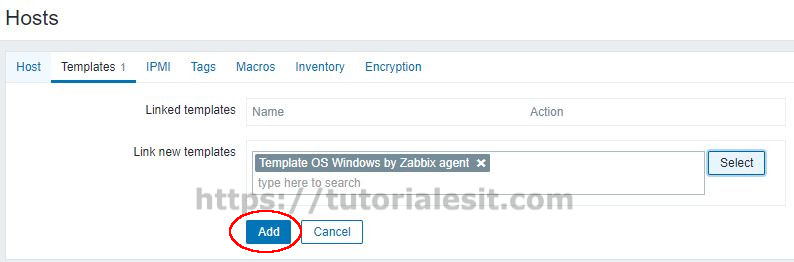
Y listo pasados unos minutos empezará a obtener información del cliente tales como uso CPU, memoria, espacio en disco y mucha más información que nos ayudará a tener nuestro sistema en perfecto estado.

Espero os haya sido de utilidad.
Entradas relacionadas
- Instalación Zabbix 5.0 en Ubuntu Server 20.04
- Actualizar Zabbix desde la versión 5.0 a la 5.2 en Ubuntu Server 20.04

Me dedico a la Administración de Sistemas y he creado este blog para compartir mis conocimientos con toda la comunidad y así aportar mi granito de arena y ayudar a todo el que lo necesite.
